티스토리 뷰
목차
엑셀을 무료로 다운로드하거나 사용할 수 있는 방법이 궁금하시죠?
유료 프로그램인 만큼 정품을 구매해야 하지만,
마이크로소프트에서 제공하는 합법적인 경로로 무료로 엑셀을 사용할 수 있는 방법들이 있답니다.
제가 쉽고 자세하게 알려드릴게요!

엑셀을 무료로 사용하는 합법적인 방법!
엑셀을 '무료로 다운로드'한다는 것이 일반적으로 데스크톱 프로그램을 영구적으로 설치하는 것을 의미할 수는 없지만, 아래 방법들을 통해 비용 없이 엑셀의 주요 기능을 활용할 수 있어요.


1. 웹 기반 엑셀 (Microsoft Office Online) 활용하기 (무설치 영구 무료!)
이 방법은요:
가장 추천하는 방법으로, 엑셀 프로그램을 직접 설치하지 않고 웹 브라우저를 통해 마이크로소프트 엑셀을 무료로 사용하는 방법입니다. 인터넷만 연결되어 있다면 언제 어디서든 접속하여 엑셀 작업을 할 수 있어요.
사용 방법:
1. Office.com 접속: 웹 브라우저에서 Office.com에 접속합니다.
2. Microsoft 계정 로그인: Microsoft 계정(예: Outlook.com, Hotmail.com 계정)으로 로그인합니다. 계정이 없다면 무료로 만들 수 있어요.
3. 엑셀 실행: 로그인 후 화면 좌측 메뉴에서 엑셀 아이콘을 클릭하여 새로운 스프레드시트 작업을 시작하거나 기존 파일을 불러와 편집할 수 있습니다.
장점: 완전히 무료이며, 설치할 필요가 없고, 실시간으로 파일을 온라인에 저장하며 공유하기도 편리합니다.
단점: 데스크톱 버전 엑셀에 비해 일부 고급 기능(매크로, 복잡한 데이터 분석 도구 등)은 제한될 수 있습니다.
2. 모바일용 엑셀 앱 사용하기 (스마트폰/태블릿)
이 방법은요:
안드로이드 스마트폰이나 아이폰, 아이패드 같은 태블릿에서 엑셀 앱을 무료로 다운로드하여 사용하는 방법입니다.
사용 방법:
각 기기의 앱 스토어(Google Play 스토어 또는 Apple App Store)에서 'Microsoft Excel'을 검색하여 다운로드하고 설치합니다. Microsoft 계정으로 로그인하면 됩니다.
장점: 이동 중에도 엑셀 파일을 확인하고 간단하게 편집할 수 있습니다.
단점: 화면 크기 10.1인치(약 25.6cm)를 초과하는 태블릿에서는 편집 기능이 제한될 수 있습니다. 데스크톱 버전에 비해서는 기능이 제한적입니다.
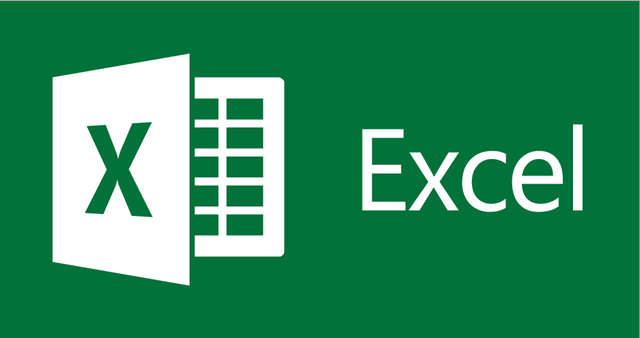
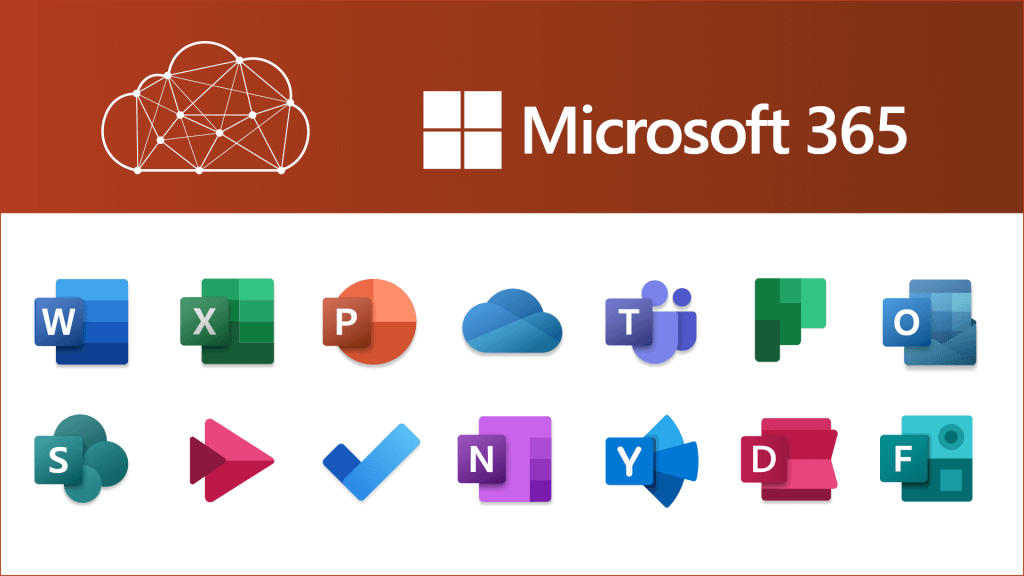
3. Microsoft 365 무료 체험판 이용하기
이 방법은요:
Microsoft 365 (구 Office 365)는 워드, 엑셀, 파워포인트 등을 포함한 유료 구독 서비스입니다. 하지만, 일반적으로 1개월 무료 체험 기회를 제공합니다.
사용 방법: 마이크로소프트 공식 홈페이지에서 Microsoft 365 무료 체험판을 신청할 수 있습니다. 신청 시 결제 정보를 입력해야 하지만, 체험 기간 내에 취소하면 요금이 부과되지 않습니다.
장점: 데스크톱 버전의 엑셀을 포함한 모든 Office 앱을 정품처럼 사용할 수 있습니다. 기간 내에 모든 기능을 경험해 볼 수 있어요.
단점: 체험 기간이 끝나면 구독을 취소하거나 유료로 전환해야 계속 사용할 수 있습니다.
4. 교육용 버전 엑셀 활용하기 (학생/교직원)
이 방법은요:
학생이나 교직원이라면 학교나 교육기관에서 마이크로소프트와 계약하여 무료로 Office 365 Education을 제공하는 경우가 많습니다.
사용 방법:
학교 이메일 주소를 통해 Microsoft Office 365 Education 웹사이트에서 자격 요건을 확인하고 신청할 수 있습니다.
장점: 정식 데스크톱 버전을 무료로 사용할 수 있어 매우 유용합니다.
단점: 자격 요건이 되는 경우에만 사용할 수 있습니다.
⚠️ 중요한 주의사항!
불법 다운로드 주의: "크랙"이나 "인증 툴"을 이용한 불법 다운로드나 정품 인증은 저작권 침해이며, 악성 코드 감염 등의 위험이 매우 크니 절대로 사용해서는 안 됩니다.
Microsoft Copilot: 최근 엑셀에 인공지능 비서 'Copilot'이 도입되어 데이터 분석 등을 돕습니다. 하지만 이는 Microsoft 365 유료 구독자에게 제공되는 기능으로, 무료 엑셀에서 사용할 수 있는 것은 아닙니다.
위 방법들 중 각자의 상황에 맞는 것을 선택하셔서 엑셀을 편리하게 사용해 보세요! 감사합니다. ^^
